Cách sửa lỗi “Your PC Ran Into a Problem and Needs to Restart”
Deprecated: trim(): Passing null to parameter #1 ($string) of type string is deprecated in /home/caocap/public_html/wp-content/plugins/fixed-toc/frontend/html/class-dom.php on line 98
Máy tính Windows của bạn đột nhiên bị hỏng, ngừng hoạt động hoặc đang từ chối khởi động? Nếu vậy, bạn có thể gặp phải lỗi “Your PC ran into a problem and needs to restart”.
Đây là một lỗi máy tính phổ biến và chung chung, thường được gọi là màn hình xanh chết chóc. Bài viết sau đây sẽ nói cho bạn biết mọi điều về lỗi này: Ý nghĩa của nó, làm thế nào để biết vấn đề cụ thể trên PC của bạn là gì và cách khắc phục vấn đề đó.
Lỗi “Your PC Ran Into a Problem and Needs to Restart” và cách khắc phục
- Lỗi “Your PC ran into a problem and needs to restart” là gì?
- Cách khắc phục lỗi “Your PC Ran Into a Problem and Needs to Restart”
- 1. Rút phích cắm phần cứng bên ngoài
- 2. Gỡ cài đặt phần mềm đã thêm gần đây
- 3. Quay lại phiên bản driver trước đó
- 4. Cập nhật Windows 10
- Thêm trợ giúp và mẹo khắc phục sự cố
Lỗi “Your PC ran into a problem and needs to restart” là gì?

Trên đây là hình ảnh của màn hình lỗi “Your PC ran into a problem and needs to restart”. Nó thường gọi là lỗi màn hình xanh chết chóc (hay BSOD)!
Nội dung đi kèm phía sau có thể là “We’ll restart for you” hoặc “We’re just collecting some error info, and then we’ll restart for you”.
Màn hình lỗi này thường xảy ra khi máy tính tắt hoặc khởi động lại bất ngờ, hay nếu có gì đó đang ngăn máy tính khởi động.
Trên cùng của màn hình là một khuôn mặt buồn, theo sau là thông báo vấn đề. Tiếp theo là một dòng ghi:
For more information about this issue and possible fixes, visit friend.com.vn/stopcode
Nhập URL này vào trình duyệt Internet để đến trang hỗ trợ của Microsoft. Vì các lỗi này có thể xảy ra do nhiều vấn đề khác nhau, nên sự hỗ trợ trên trang này rất chung chung, chứ không cụ thể cho vấn đề của bạn. Bạn cũng có thể quét mã QR (ở phía dưới bên trái) trên điện thoại để được đưa đến cùng một trang.
Phần đáng quan tâm nhất của màn hình này nằm ở phía dưới, nơi nó liệt kê một stop code. Trong ví dụ này, stop code là BAD_SYIUS_CONFIG_INFO. Trường hợp của bạn có thể là một cái gì đó khác nhau. Stop code là một mã định danh giúp hiểu lý do tại sao bạn nhận được lỗi này.
Bạn nên ghi lại stop code này để tham khảo sau. Nếu bạn ở trong một tổ chức, hãy đưa stop code này đến cho quản trị viên để họ có thể giúp chẩn đoán sự cố.
Nếu bạn là người dùng gia đình, hãy liên hệ với bộ phận hỗ trợ của Microsoft, làm theo trợ giúp tự động, sau đó khi được kết nối với nhân viên hỗ trợ, bạn có thể cung cấp cho họ stop code này.
Có hàng trăm lỗi stop code có thể xảy ra. Một số ví dụ khác là:
- CRITICAL_PROCESS_DIED
- SYSTEM_THREAD_EXCEPTION_NOT_HANDLED
- IRQL_NOT_LESS_OR_EQUAL
- VIDEO_TDR_TIMEOUT_DETECTED
- PAGE_FAULT_IN_NONPAGED_AREA
- SYSTEM_SERVICE_EXCEPTION
- DPC_WATCHDOG_VIOLATION
Cách khắc phục lỗi “Your PC Ran Into a Problem and Needs to Restart”
Như đã thảo luận, có rất nhiều lý do khiến bạn có thể thấy lỗi “Your PC Ran Into a Problem and Needs to Restart”, nên bài viết không thể cung cấp giải pháp bảo đảm chắc chắn sẽ khắc phục được lỗi này. Tuy nhiên, có những thứ có nhiều khả năng gây ra những lỗi này. Hãy làm theo các bước khắc phục sự cố này và xem chúng có giúp ích gì trong trường hợp của bạn không.
1. Rút phích cắm phần cứng bên ngoài
Gần đây, bạn có cắm một ổ cứng ngoài mới, chuột, bàn phím hoặc thiết bị nào đó tương tự như vậy vào máy tính của mình không? Nếu vậy, điều này có thể gây ra vấn đề.
Rút phích cắm mọi thứ mà bạn không cần và xem vấn đề có biến mất không. Nếu có, hãy cắm lại từng thiết bị vào, khởi động lại và xem mọi thứ có ổn định không. Lặp lại quy trình này cho đến khi bạn xác định được phần cứng bị lỗi, sau đó liên hệ với nhà sản xuất.
2. Gỡ cài đặt phần mềm đã thêm gần đây
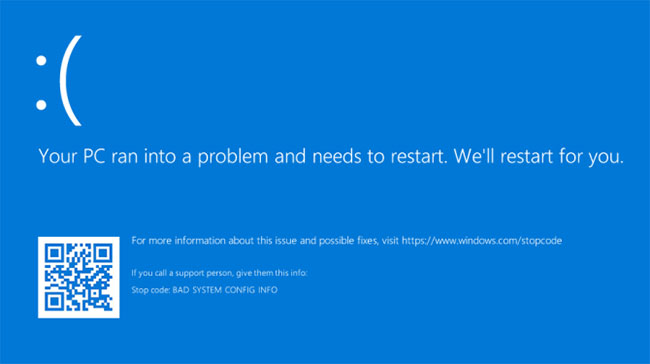
Phần mềm mà bạn tải xuống và cài đặt có thể gây ra sự cố không mong muốn. Nếu bạn nhận được lỗi màn hình xanh này sau khi cài đặt một cái gì đó gần đây, bạn nên loại bỏ nó. Điều này thường có thể xảy ra với phần mềm diệt virus.
Để gỡ cài đặt chương trình, tham khảo bài viết: 7 cách gỡ phần mềm, xóa ứng dụng trên máy tính Windows.
3. Quay lại phiên bản driver trước đó
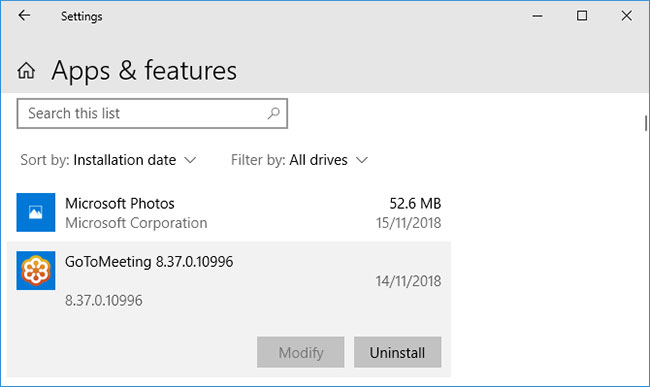
Driver là một phần mềm giúp Windows 10 kiểm soát phần cứng, như card đồ họa, máy in và network adapter.
Driver cập nhật định kỳ để đảm bảo khả năng tương thích với phiên bản Windows 10 mới nhất. Tuy nhiên, đôi khi bản cập nhật driver lại có thể phá vỡ hệ thống của bạn. Như vậy, bạn có thể cần quay lại bản cập nhật driver trước, tức là trở về phiên bản cũ.
Để thực hiện việc này, nhấn phím Win+X và nhấp vào Device Manager. Công cụ này hiển thị các danh mục như Display adaptors và Monitors, bạn có thể nhấp đúp để mở rộng và xem các thiết bị bên trong.
Nhấp chuột phải vào một thiết bị và chọn Properties > Driver. Nhìn vào Driver Date, vì điều này sẽ cho bạn biết khi nào driver được cập nhật lần cuối. Nếu ngày đó trùng với thời điểm bạn bắt đầu gặp sự cố, hãy nhấp vào Roll Back Driver (nếu có) hoặc Uninstall Device (thiết bị sẽ cài đặt lại khi bạn khởi động lại).
4. Cập nhật Windows 10
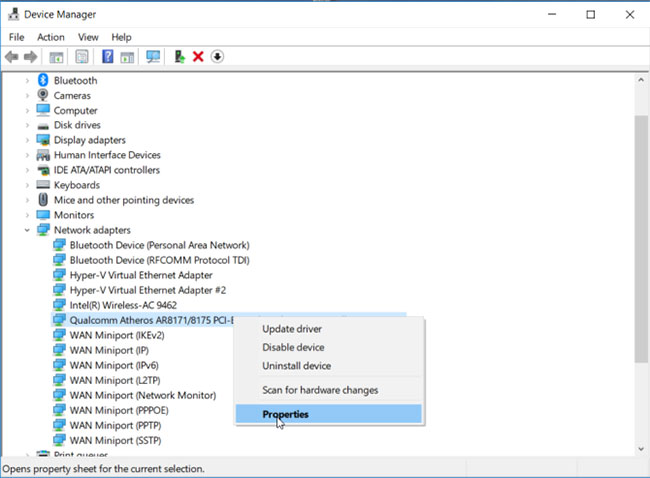
Windows 10 sẽ tự động cập nhật, nhưng có thể có một bản cập nhật trong hàng đợi tải xuống chưa được xử lý.
Việc luôn cập nhật Windows 10 rất quan trọng vì điều đó có nghĩa là bạn sẽ được hưởng lợi từ các tính năng và bản sửa lỗi mới nhất.
Lỗi màn hình xanh chết chóc có thể xảy ra do không tương thích phần mềm hoặc phần cứng đã được giải quyết trong bản cập nhật gần đây.
Tham khảo bài viết: Cách giữ cho máy tính Windows luôn được cập nhật để biết thêm chi tiết..
Thêm trợ giúp và mẹo khắc phục sự cố
Nếu lời khuyên ở trên không giúp bạn thoát khỏi lỗi “Your PC ran into a problem and needs to restart”, thì đừng lo lắng. friend.com.vn có một hướng dẫn hoàn chỉnh khác với nhiều sự hỗ trợ hơn về cách giải quyết màn hình xanh chết chóc. Tham khảo: Hướng dẫn sửa lỗi màn hình xanh trên máy tính để biết thêm chi tiết.
- Cách sửa lỗi Driver Is Unavailable On Printer trên Windows 10
- Máy tính không tìm thấy màn hình thứ hai? Đây là cách khắc phục
- Sửa lỗi “Display driver stopped responding and has recovered” trong Windows 10/8.1/7
- Sửa lỗi The print spooler service is not running trên Windows 10, 8.1, 7
- Khắc phục sự cố click chuột phải trên Windows 10
- Cách khắc phục sự cố click chuột trái trên Windows
- Share CrocoBlock key trọn đời Download Crocoblock Free
- Cung cấp tài khoản nghe nhạc đỉnh cao Tidal Hifi – chất lượng âm thanh Master cho anh em mê nhạc.
- Một Số Lỗi Mail Outlook Không Gửi Được Tại Sao?
- Các bước tạo quảng cáo wifi marketing đơn giản nhất -ECRM
- Có được mở 2 tài khoản cùng 1 ngân hàng hay không?
- Share acc FB cho ai cần nick Facebook rác miễn phí [đổi được thông tin]
- 5 bước nhất định phải làm khi mất điện thoại – Blog Sim Thăng Long
Bài viết cùng chủ đề:
-
Bí quyết bắt Pokemon không cần di chuyển
-
Làm Sim Sinh Viên,Chuyển đổi gói cước Viettel,Vinaphone,Mobile tại simredep.vn
-
Những phim có cảnh sex trần trụi bị cấm phát hành trên thế giới
-
Mạch đếm sản phẩm dùng cảm biến hồng ngoại – Học Điện Tử
-
6 Mẹo dân gian chữa rướn ở trẻ sơ sinh khi ngủ tự nhiên an toàn
-
Sao kê tài khoản ngân hàng ACB-những điều cần biết
-
Acer Iconia B1-723 – Chính hãng | Thegioididong.com
-
Cách khắc phục lỗi Voz không vào được bạn không nên bỏ qua
-
Tắt mở màn hình iPhone cực nhanh, không cần phím cứng – Fptshop.com.vn
-
[SỰ THẬT] Review bột cần tây mật ong Motree có tốt không?
-
Cách rút gọn link Youtube
-
Chèn nhạc trong Proshow Producer, thêm nhạc vào video
-
Hack Stick War Legacy Full Vàng Kim Cương Tiền ❤️ 2021
-
Cách chuyển font chữ Vni-Times sang Times New Roman
-
Du lịch Thái Lan nên đi tour hay đi tự túc? – BestPrice
-
Cách reset Wifi FPT, đặt lại modem wifi mạng FPT
















